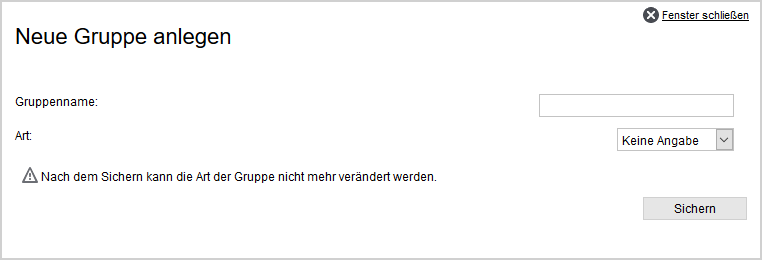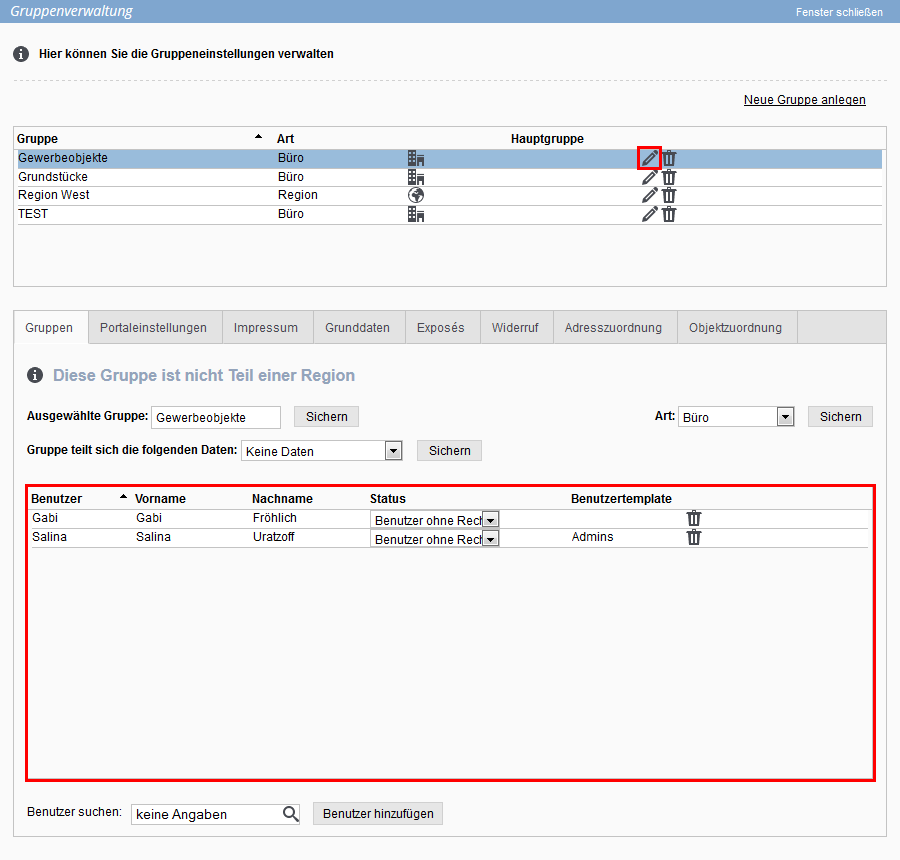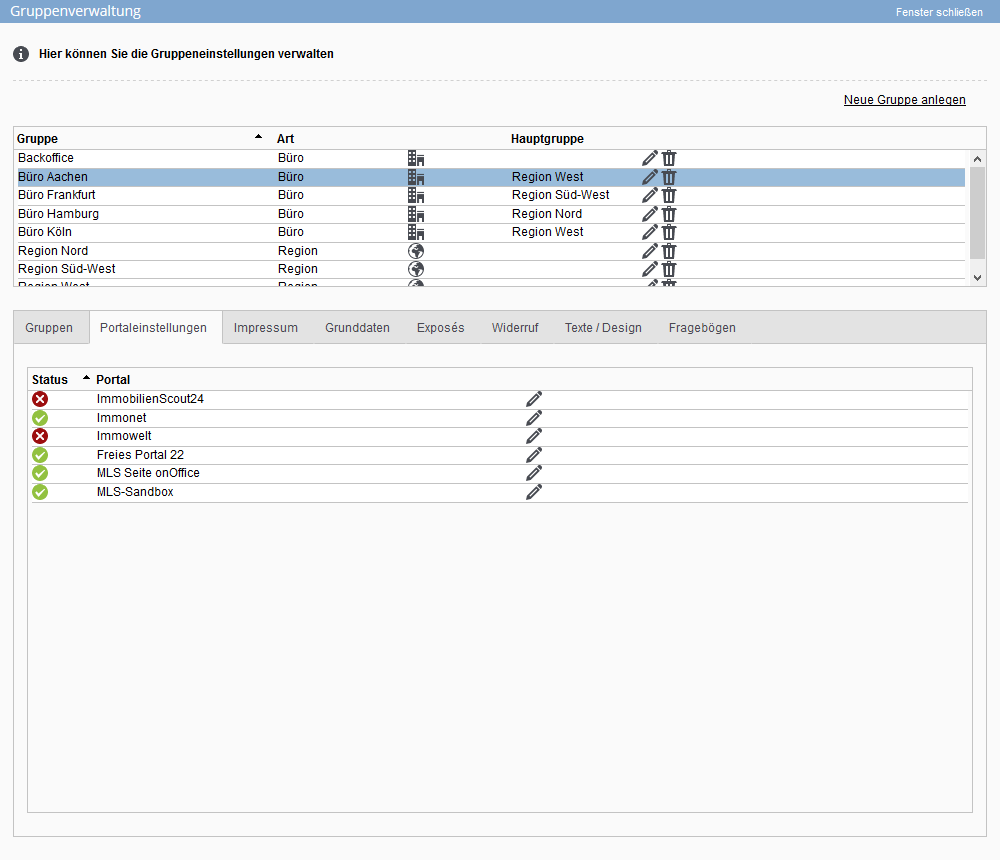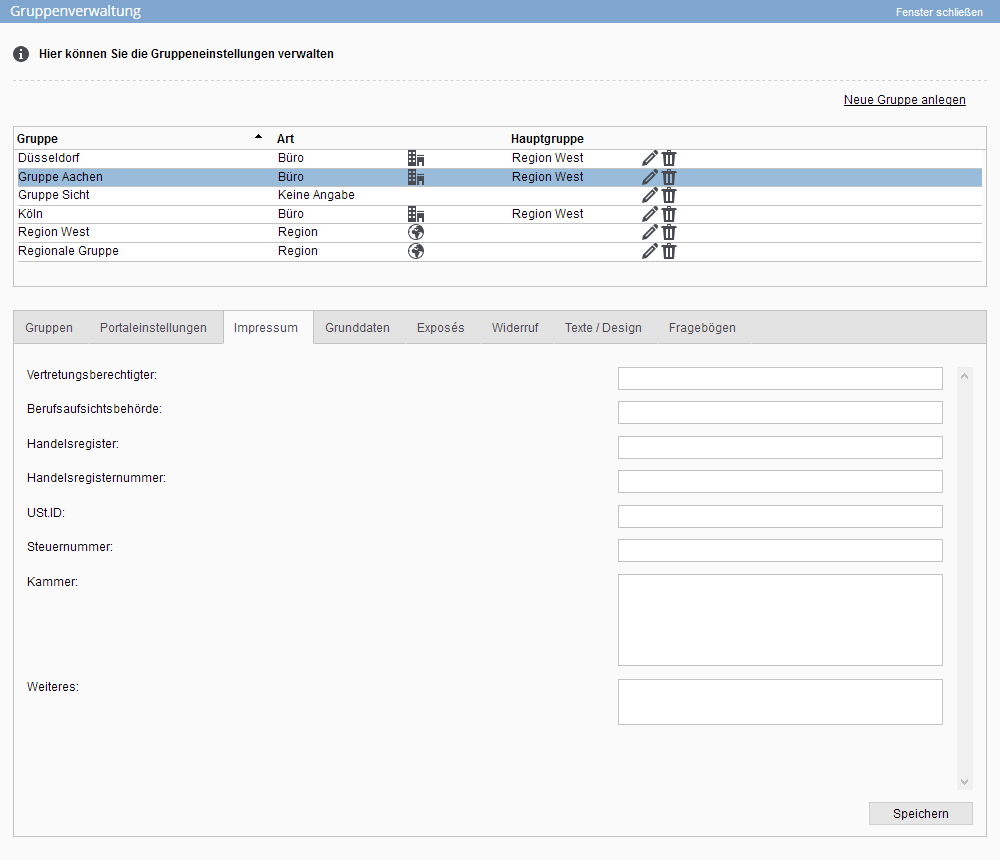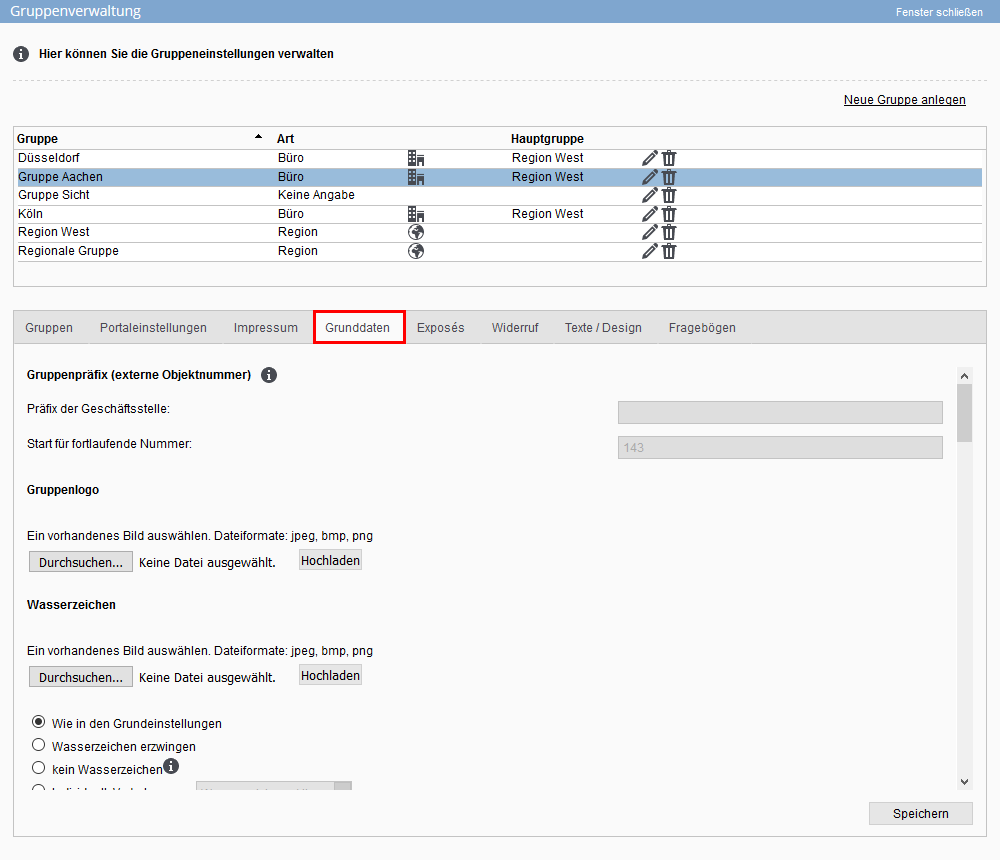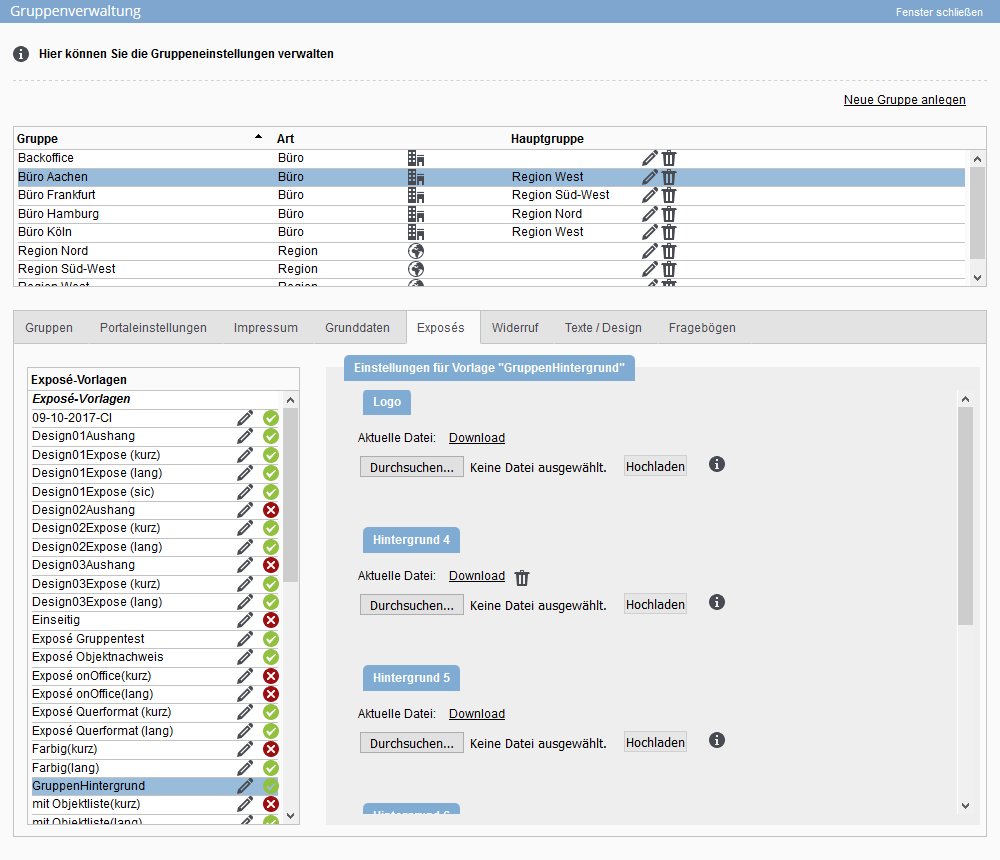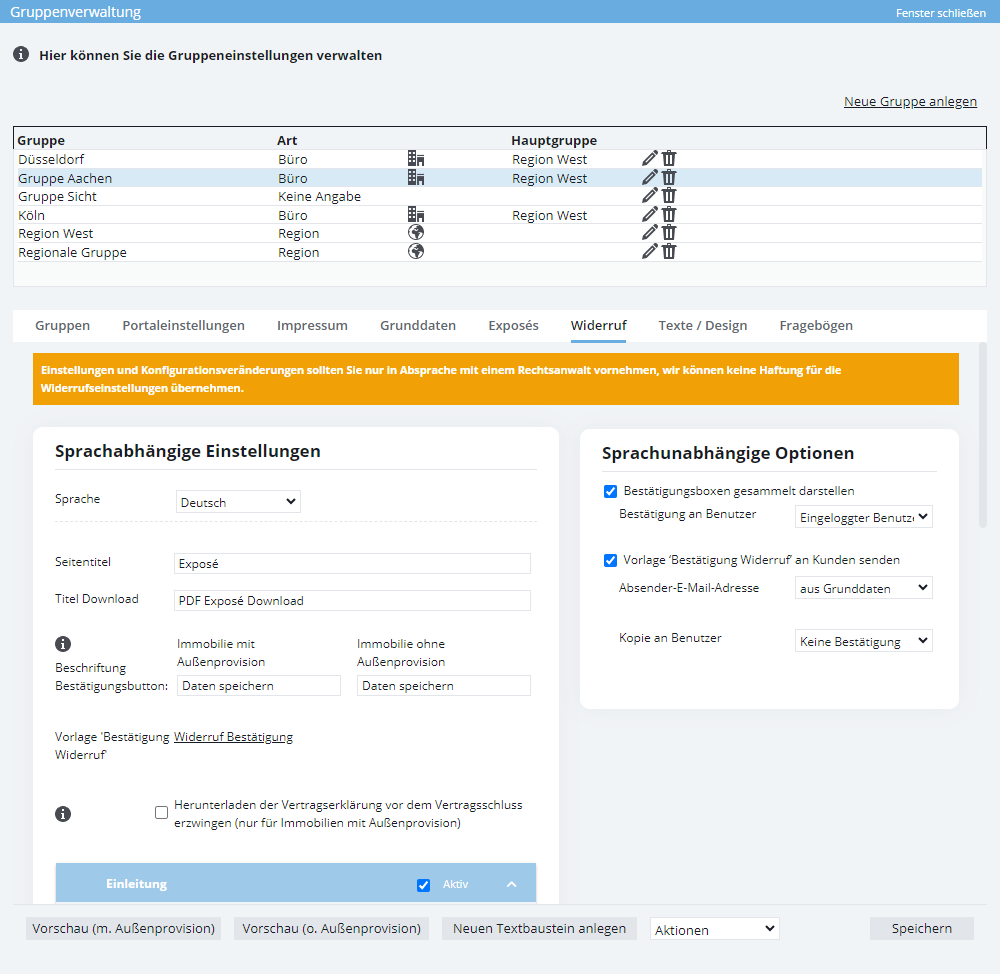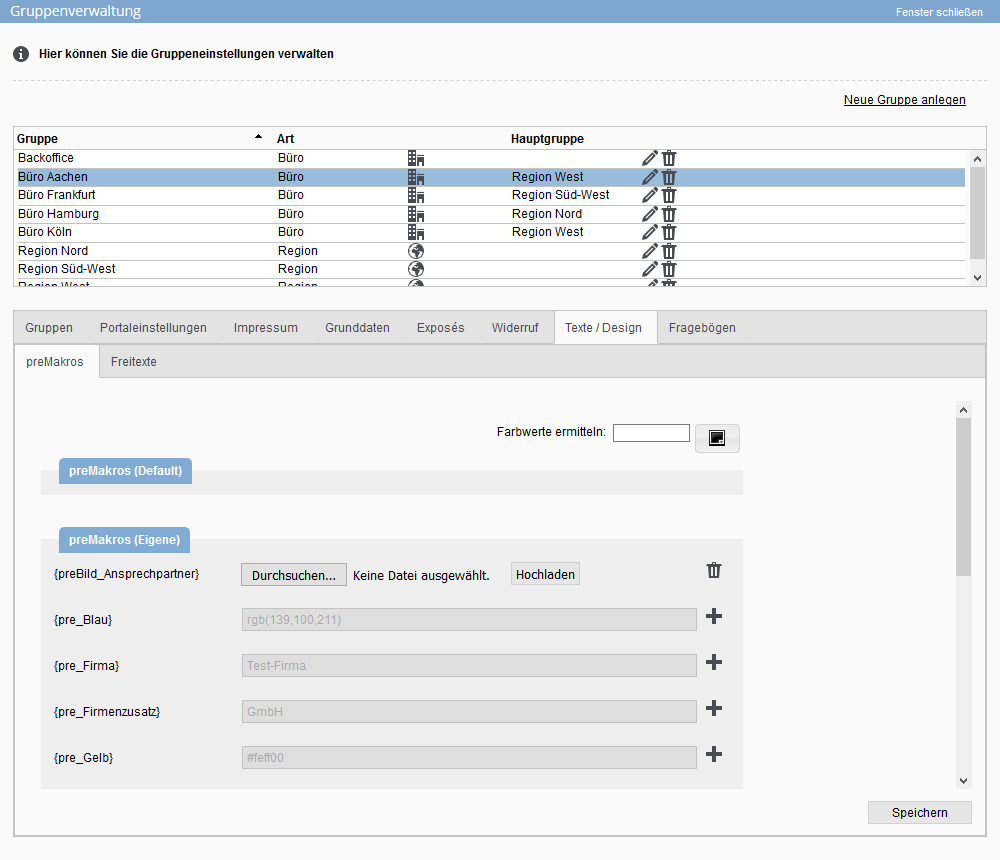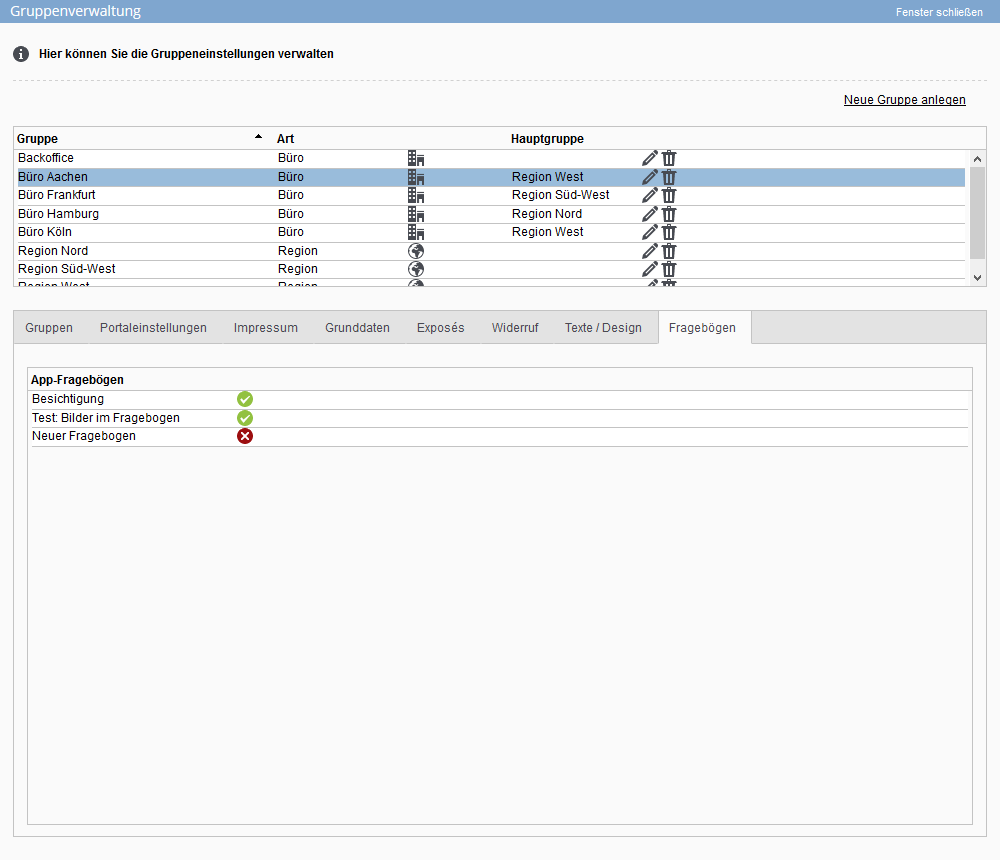Estás aquí: Home / Módulos adicionales / Grupos / Grupos de oficinas
Grupos
Grupos de oficinas
Inhaltsverzeichnis
Los grupos se gestionan a través de una ventana emergente independiente, a la que puede acceder a través de Extras >> Configuración >> Grupos.
Sólo puede acceder a la administración de grupos si dispone del correspondiente derecho de usuario «Editar / Crear grupos» o si es el supervisor de un grupo.
Los supervisores de grupo sólo ven la configuración de su propio grupo, por lo que no ven la lista de grupos ni la posibilidad de crear y eliminarlos.
Con el derecho de usuario, la ventana emergente muestra una lista de los grupos creados con el tipo y, en el caso de los grupos de oficina, el grupo de región correspondiente – si está disponible.
Crear/eliminar grupos de oficinas
Para crear un grupo, haga clic en «Crear nuevo grupo», arriba a la derecha.
Se abre un cuadro de diálogo en el que puede introducir el nombre del grupo y el tipo de grupo. Seleccione «Oficina» como tipo y, a continuación, guarde pulsando el botón «Guardar».
Puede crear otro grupo o configurar el grupo recién creado abriéndolo para editarlo.
A través de la lista de grupos, puede eliminar un grupo con el símbolo de la papelera ![]() .
.
Editar grupo de oficinas
El grupo puede configurarse a través del icono de edición ![]() . En el caso de un grupo de oficinas, todas las pestañas son configurables.
. En el caso de un grupo de oficinas, todas las pestañas son configurables.
La configuración de los grupos se abre con la pestaña «Grupos». Para facilitar la comparación de los ajustes de diferentes grupos, la ficha seleccionada se conserva cuando se cambia de grupo.
Tras seleccionar un grupo de oficina existente mediante el icono de edición ![]() , se abre la pestaña «Grupos», que muestra los usuarios que pertenecen a este grupo.
, se abre la pestaña «Grupos», que muestra los usuarios que pertenecen a este grupo.
Para añadir nuevos usuarios a un grupo, seleccione el miembro deseado en la parte inferior del menú desplegable «Buscar usuario» y añádalo. Si no se encuentra el usuario deseado, es que es miembro de otro grupo de oficina.
Los usuarios sólo pueden ser miembros de un grupo de oficina, primero deben ser eliminados del otro grupo
Los usuarios pueden ser eliminados de nuevo del grupo a través del símbolo de la papelera ![]() .
.
Alternativamente, los usuarios pueden ser asignados o / eliminados de un grupo en la configuración del usuario (Extras >> Configuración >> Usuarios >> Seleccionar Usuarios >> Grupos).
Hay 3 estados diferentes disponibles para los miembros del grupo en el grupo de oficina.
- Gerencia: Un usuario con el estado «gerencia» puede abrir la configuración de grupo (Extras >> Configuración >> Grupos) de su propio grupo y modificarlo parcialmente. No puede añadir ni eliminar usuarios.
El supervisor del grupo tiene derecho a ver no sólo sus propias tareas, sino también las asignadas a otro usuario del grupo o sólo al grupo.
Para algunos informes, el supervisor de grupo también puede abrir las evaluaciones de los grupos.
Si se ha adquirido el módulo adicional «Registro de la jornada laboral», los usuarios con derecho a «Gerencia» pueden aprobar las vacaciones.
Si se ha adquirido el módulo adicional «Panel de resultados», el supervisor del grupo puede añadir el widget de panel de resultados para grupos. La marca de verificación de la columna estadísticas está activada por defecto - Usuario: Un simple usuario tiene derecho a ver no sólo sus propias tareas, sino también las asignadas a otro usuario del grupo o sólo al grupo.
- Usuario sin derechos: Un usuario sin derechos no tiene derechos de grupo separados.
Si la casilla de verificación de las estadísticas está activada, el usuario puede utilizar el panel de resultados para los grupos.
Con diferentes datos de acceso / número de proveedor, los inmuebles se seleccionan para la transferencia según el número de proveedor. Puede encontrar las normas en la alineación del portal.
En la pestaña «configuración del portal», puede ver los portales que ya están activados en Extras >> Configuración >> Ajustes básicos >> Portales. Para los grupos, puede decidir qué portales deben utilizar los miembros del grupo haciendo clic en el estado. Además, puede establecer distintos datos de acceso a los portales. Los usuarios que pertenezcan al grupo de oficina sólo podrán publicar propiedades en esta selección de portales.
Puede utilizar el lápiz de edición ![]() para establecer otros datos de acceso para el portal seleccionado y guardarlos para el grupo utilizando el botón «Guardar»; éstos sólo se aplican al grupo y no sobrescriben los ajustes básicos.
para establecer otros datos de acceso para el portal seleccionado y guardarlos para el grupo utilizando el botón «Guardar»; éstos sólo se aplican al grupo y no sobrescriben los ajustes básicos.
Si no se especifica ninguna configuración, se aplicarán los ajustes de la configuración básica del portal. Los datos ya almacenados pueden eliminarse de la Lightbox pulsando el botón «Eliminar».
En la pestaña de aviso legal, puede almacenar todos los datos de aviso legal relevantes para el grupo. Los datos de aviso legal están destinados, por ejemplo, a los avisos legales de paginas web, exposés en PDF y otros lugares relevantes. Pueden emitirse a través de determinadas macros. Si no ha especificado ningún dato para su grupo, se utilizarán los datos de aviso legal de la configuración básica.
A través de la pestaña datos básicos puede almacenar ajustes específicos para el grupo. Tenga en cuenta que todos los ajustes de grupo están por encima de los ajustes básicos.
Generalmente, aquí se puede ver una sección de la configuración de los ajustes básicos. Aquí explicamos brevemente algunos de los ajustes:
- Prefijo del grupo: Aquí se define un prefijo de la oficina que se tiene en cuenta al crear el número de propiedad externa. También puede establecer el número de inicio del número de propiedad externa.
- Logotipo del grupo: Al igual que en la configuración básica, aquí puede guardar un logotipo independiente para su grupo.
- Marca de agua Aquí puede establecer una marca de agua de grupo individual. Mediante el ajuste Forzar marca de agua, todas las imágenes subidas a una propiedad por un miembro del grupo a través del cargador de imágenes reciben esta marca de agua. La opción sin marca de agua significa que nunca se imprime la marca de agua establecida.
- Datos de la agencia: Aquí puede almacenar los datos relevantes de su agencia. Estas son la dirección junto con las coordenadas geográficas de la oficina, los datos de contacto de la oficina y los datos bancarios de la oficina. Se pueden utilizar macros para obtener estos datos y, por ejemplo, incorporarlos a un texto libre.
- Recordatorio de citas Aquí puede puede establecer la plantilla de correo electrónico predeterminada que se enviará por correo electrónico en caso de recordatorio de cita.
- Solicitudes del portal Aquí, al igual que en los ajustes básicos, puede configurar los datos para la respuesta directa a las solicitudes del portal. Aquí puede almacenar un total de 3 combinaciones diferentes de una plantilla de correo y un exposé. Las plantillas de la primera combinación se aplican de forma estándar para, por ejemplo, la aplicación de onOffice.
- Pestaña alternativa: Esta configuración le facilita a usted y a los miembros de su grupo el trabajo con los contactos. Por ejemplo, puede utilizar el selector para establecer que la pestaña «Relaciones» se abra siempre al abrir un contacto.
- Presentación en pantallas de escaparate Aquí se muestra la URL específica del grupo de la presentación en pantallas de escaparate
- Términos y condiciones En primer lugar, se utilizan los datos básicos del cliente. No obstante, también puede cargar un archivo de términos y condiciones específico del grupo, que se utilizará en lugar del archivo términos y condiciones de los datos básicos.
- Obligación de aviso: Si no se introduce nada aquí, se utiliza el formulario de los datos básicos >> Pestaña «RGPD». No obstante, también puede cargar un formulario de aviso en PDF propio del grupo, que deba utilizarse.
- Plantilla de criterios de búsqueda: Utilice esta configuración para especificar qué plantilla de criterios de búsqueda deben utilizar por defecto los miembros del grupo.
- Filtro de importación Openimmo: Aquí puede especificar los números de proveedor permitidos para el grupo. La visualización de esta opción se determina en los ajustes básicos.
- Aviso legal Aquí se introduce un aviso legal válido para el grupo. Se puede emitir a través de una macro de grupo.
- Sobre nosotros: Introduzca una breve declaración sobre su grupo de oficinas en el centro. El contenido puede recuperarse con una macro (_OfficeGroupUeberuns) y adjuntarse en correos electrónicos o plantillas PDF.
Al contrario que en los ajustes del portal, aquí se muestran todas las plantillas de exposé almacenadas. Puede ajustar las cuotas para el grupo de forma diferente a la configuración básica.
En los exposés PDF del diseñador de PDF que se comparten con su grupo, puede ajustar individualmente la configuración de las imágenes de fondo. Esto le permite definir fondos separados por exposé para cada grupo de oficinas.
En la pestaña «Revocación», se muestra la revocación de la configuración básica cuando se abre por primera vez. Si modifica la revocación en el grupo, ya no podrá recurrir a la revocación de la configuración básica. Encontrará una descripción detallada de la configuración de la revocación aquí.
La pestaña Textos / Diseño tiene dos subcategorías:
- preMacros: las preMacros son una forma especial de macros. Pueden emitir colores preestablecidos en las firmas o incorporarse a las plantillas como archivos adjuntos permanentes. Se muestran todas las preMacros de la configuración básica, pero pueden modificarse especialmente para el grupo. Lea aquí cómo crear y utilizar preMacros en la configuración básica.
- Textos libres En textos libres puede almacenar textos libres e imágenes específicas de grupo para las plantillas. A diferencia de las preMacros, aquí no se toman datos de los ajustes básicos. Aquí puede leer cómo crear textos libres y qué puede almacenar en ellos.
Aquí se muestran los cuestionarios de la app ya creados. Usted determina qué cuestionarios de la aplicación pueden utilizar los miembros de su grupo. Puede leer cómo crear cuestionarios aquí.

 Entrada
Entrada Panel de control
Panel de control Contactos
Contactos Inmuebles
Inmuebles Correo electrónico
Correo electrónico Calendario
Calendario Tareas
Tareas Análisis de valor del inmueble
Análisis de valor del inmueble Configurador de estadísticas
Configurador de estadísticas Envío automático de exposés
Envío automático de exposés Estadística del inmueble / contactos
Estadística del inmueble / contactos Factura
Factura Gestión de procesos
Gestión de procesos Gestión de proyectos
Gestión de proyectos Gestor de solicitudes
Gestor de solicitudes Grupos
Grupos Intranet
Intranet Marketing-Box
Marketing-Box Módulo multilingüe
Módulo multilingüe Módulo multipropiedad
Módulo multipropiedad onOffice Sync
onOffice Sync Panel de captación
Panel de captación Panel de resultados
Panel de resultados Presentación modo TV escaparate
Presentación modo TV escaparate Presentaciones PDFs
Presentaciones PDFs Registro de la jornada laboral
Registro de la jornada laboral Smart site 2.0
Smart site 2.0 Acceso rápido
Acceso rápido Actualización masiva
Actualización masiva Ajustes
Ajustes Cálculo con fórmulas
Cálculo con fórmulas Comunicación con los clientes
Comunicación con los clientes Contactos desde el Portapapeles
Contactos desde el Portapapeles Enlaces favorito
Enlaces favorito Herramientas externas
Herramientas externas Importación de inmuebles
Importación de inmuebles Módulos de texto
Módulos de texto Plantillas
Plantillas Portales
Portales onOffice-MLS
onOffice-MLS Tutoriales
Tutoriales Paso a paso
Paso a paso